
iOSのメール.appに表示されている受信リストを左へスワイプした時に表示される[アーカイブ](上図)を[ゴミ箱]に変更する方法。
iPhoneを初期状態から設定し直した時とか、Gmailなんかはこの[アーカイブ]になっちゃっていると思います。
以下、Gmailアカウントを例に手順を紹介。
メール削除時の挙動を変更する手順
1. まずはiOSの設定アプリで「メール/連絡先/カレンダー」の項目を開く
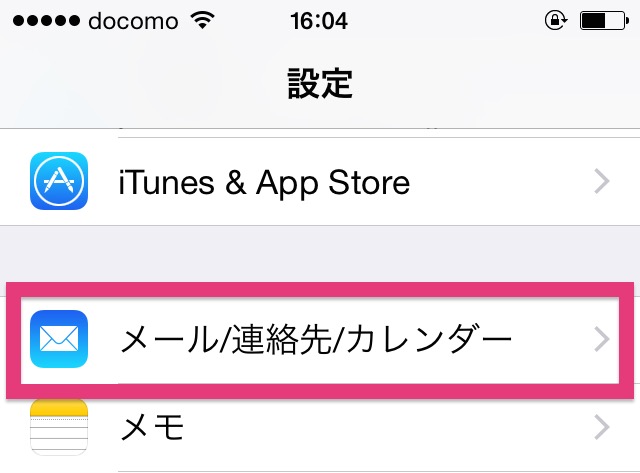
2. (ここではGmailを例にしているので)Gmailを選択
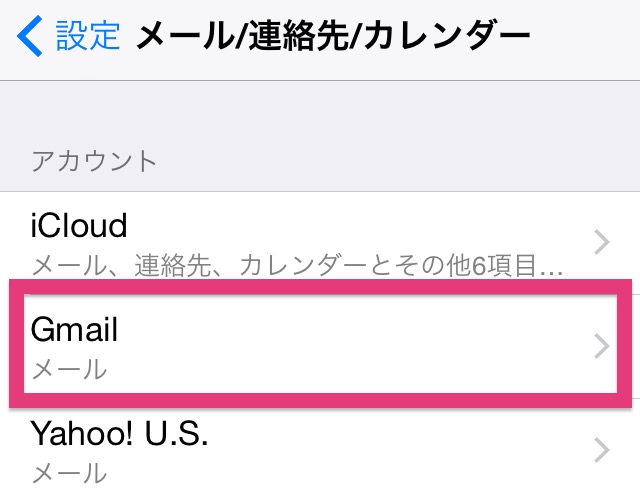
3. "アカウント" をタップ
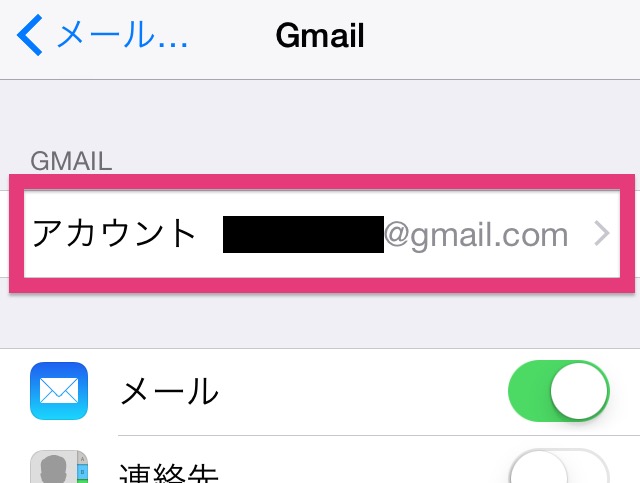
4. アカウント画面の下方にある "詳細" をタップ
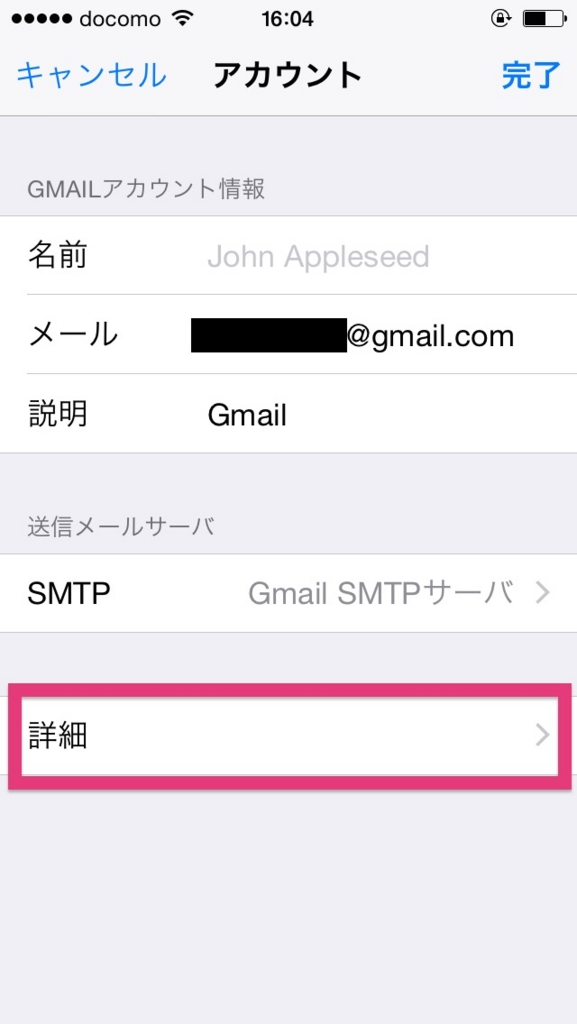
5. "削除したメッセージの移動先" を「削除済メールボックス」に変更
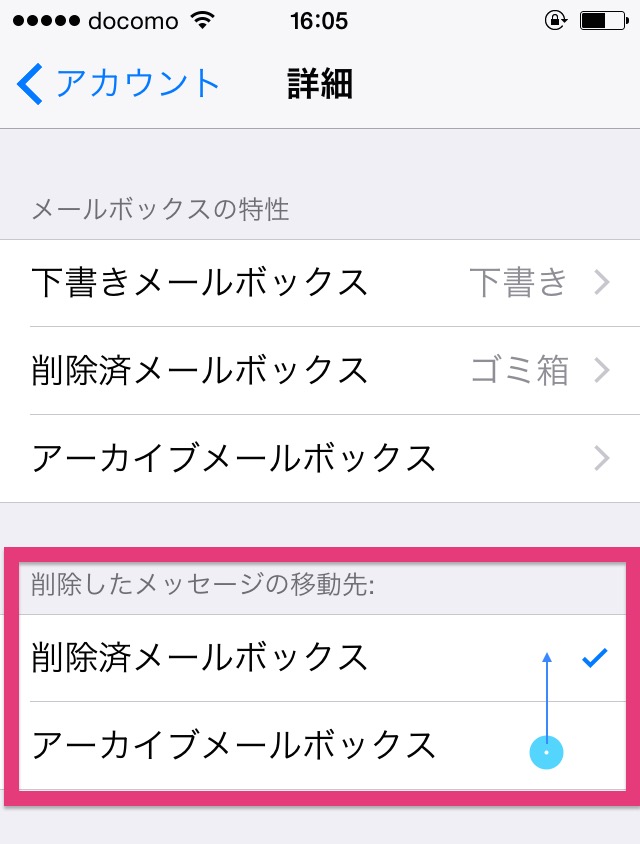
以上の変更によりこれまでの[アーカイブ]が……

削除(ゴミ箱)できるようになります。
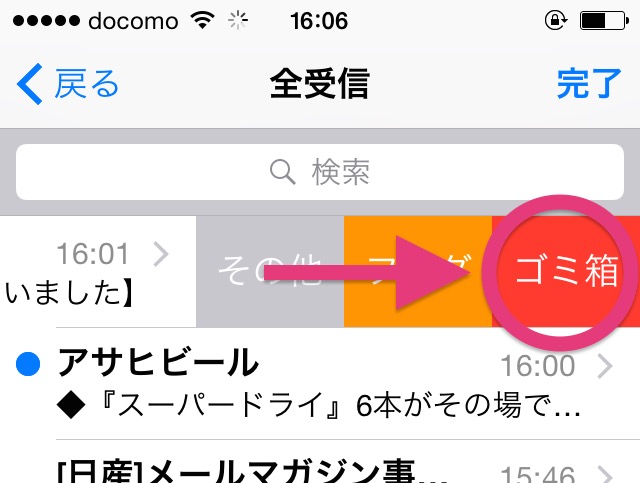
もし相変わらず[アーカイブ]のままだったら、メール.appの再起動(ホームボタンをダブルタップ→メール.appを上スワイプ→メール.appをタップして起動)させてみてください。
余談:アーカイブ
ちなみに『アーカイブ』については以下のリンクで軽く説明されています。
簡単に言うと「ゴミ箱」は文字通り削除するということに対し、「アーカイブ」は押し入れに仕舞い込む……みたいなものだと思えばいいと思います。
本棚に本を入れっぱなしにしておくか、捨てちゃう(ゴミ箱)か、滅多に見ないから押し入れに仕舞い込むか……という感じ。